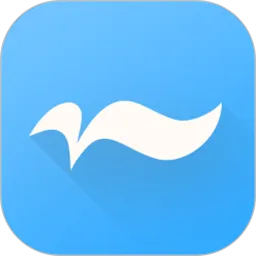在现代社会,计算机已经成为了我们生活中不可或缺的工具。Windows 10作为目前使用最广泛的操作系统之一,提供了丰富的功能和良好的用户体验。不过,随着信息安全问题日益突出,设置开机密码成为了保护个人隐私与数据安全的一项重要措施。本文将详细介绍如何在Windows 10中设置开机密码。
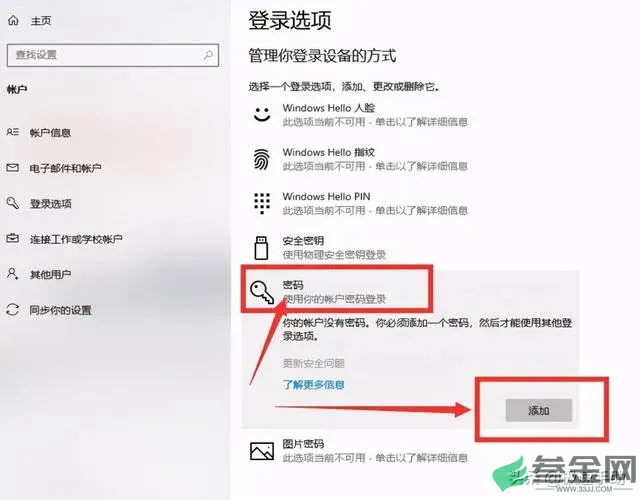
一、设置开机密码的必要性
在使用计算机时,随时可能会面临数据泄露和隐私被侵犯的风险。如果没有设置开机密码,任何人都可以随意访问你的计算机,查看你的文件、照片和其他个人信息。因此,为了增强安全性,设置开机密码至关重要。
二、设置开机密码的步骤
下面将逐步指导大家如何在Windows 10中设置开机密码:
1. 打开“设置”
首先,让我们点击屏幕左下角的“开始”按钮(Windows图标),找到并点击“设置”图标,这通常是一个齿轮状的图标。进入设置界面后,你会看到多个选项,如“系统”、“设备”、“网络和Internet”等。

2. 选择“账户”选项
在设置界面中,找到并点击“账户”。在“账户”设置中,你可以管理与Windows 10账户相关的各种设置,包括登录选项和账户信息。
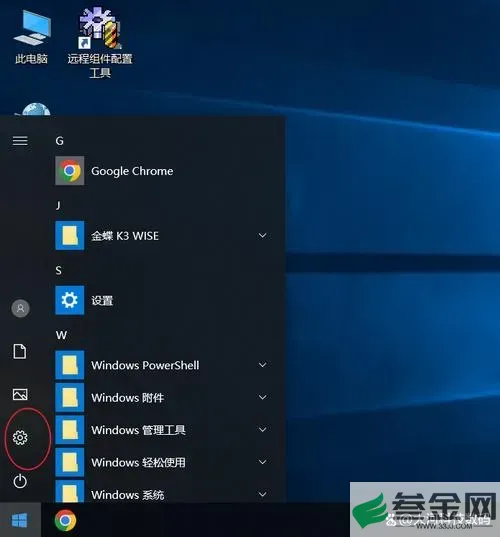
3. 进入“登录选项”
在“账户”设置的左侧菜单中,找到“登录选项”。点击“登录选项”后,你将看到多个登录方式,如Windows Hello指纹、脸部识别、以及传统的密码设置等。
4. 设置密码
在“密码”部分,点击“添加”按钮。如果你之前并未设置过密码,系统将引导你创建一个新密码。在创建密码时,要遵循一定的安全规则,如设置字母、数字与特殊字符的组合,避免使用个人信息,如生日或姓名等容易被猜测的信息。
5. 确认密码
在输入新密码后,系统会要求你确认密码。请再次输入你所设置的密码,以确保输入无误。完成后,点击“下一步”,然后点击“完成”。
6. 检查其他登录选项
除了设置传统的开机密码,Windows 10还提供了其他安全登录选项,如“Windows Hello”,可以通过指纹或面部识别快速登录。你可以根据自己的需求选择开启这些功能。
三、设置开机密码后的相关操作
一旦成功设置开机密码,系统将在每次启动时都要求输入密码。这为你的计算机提供了额外的安全保护。
1. 牢记密码
为了避免在启动时遇到麻烦,请务必牢记你所设置的密码。如果不小心忘记了密码,可能需要借助重置密码的工具或重装操作系统来恢复访问权限。
2. 定期更换密码
为了进一步保障安全,定期更换开机密码是一个好习惯。尤其是在使用公共网络或分享计算机的情况下,更要注意账号密码的安全性。
结语
随着技术的进步,数据安全问题显得尤为重要。通过以上步骤,你可以轻松地在Windows 10中设置开机密码,保护个人信息安全。希望这篇文章能对你有所帮助,确保你在使用计算机时,能够享受到安全与便捷的服务。